-
windows10系统怎么会待机的解决方法
- 2016-09-11 14:00:15 来源:windows10系统之家 作者:爱win10
很多网友都把windows8系统升级到windows10系统,他们都懂设置电脑待机时间,是一件比较绿色环保的事,刚下载的win10系统不知道哪里设置win10待机,对于windows10系统怎么会待机的问题就让小编告诉你们windows10系统怎么会待机的解决方法。
windows10系统怎么会待机的解决方法:
1、在桌面上点击控制面板然后再点击硬件和声音。
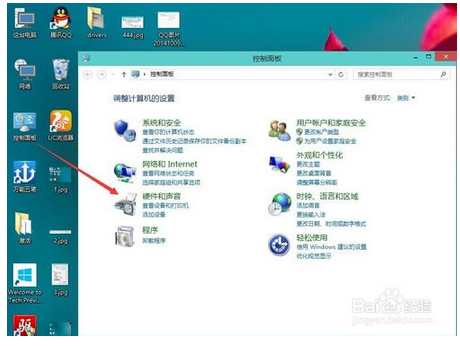
windows10系统怎么会待机的解决方法图1
2、点击电源选项。

windows10系统怎么会待机的解决方法图2
3、选择关闭显示器时间。
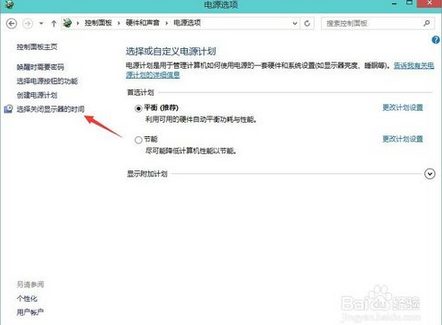
windows10系统怎么会待机的解决方法图3
4、在这里在选择关闭显示的时间就是多久关闭显示器进入待机模式。最后点击保存修改。
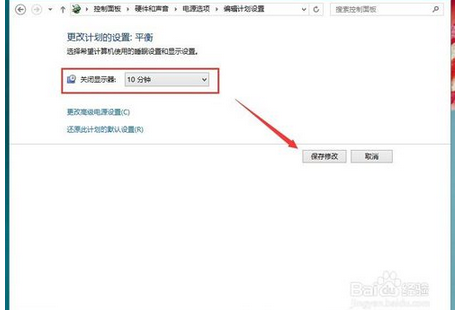
windows10系统怎么会待机的解决方法图4
以上就是快速解决windows10系统怎么会待机的办法了,有遇到此类情况或者是不懂的如何解决的用户可以尝试以上的方法操作看看,希望以上的方法可以给大家带来更多的帮助。另外,如果在操作过程中遇到任何问题,都欢迎大家登录系统之家官网查阅相关资讯或教程。
相关文章:
猜您喜欢
- 文件夹打不开,小编告诉你文件夹打不开..2018-08-27
- 小编告诉你win7系统U盘插入后假死怎么..2017-10-25
- 玩转win10必须知道的一些知识..2016-09-04
- windows10改装win7教程2016-10-29
- 最实用的一键重装W8系统教程..2016-10-13
- 萝卜家园硬盘分区图文教程..2017-05-16
相关推荐
- 如何关闭win7系统休眠模式?.. 2015-11-17
- 技术员联盟系统win1064纯净版下载.. 2017-01-25
- windows7产品密钥永久最新激活码.. 2022-05-28
- win7系统宽带连接错误711怎么办.. 2015-05-05
- 没有启动服务器服务,小编告诉你怎样解.. 2018-09-08
- 安装系统之家系统win10家庭版教程.. 2016-11-14





 系统之家一键重装
系统之家一键重装
 小白重装win10
小白重装win10
 系统之家win11最新64位清爽快速版v2023.04
系统之家win11最新64位清爽快速版v2023.04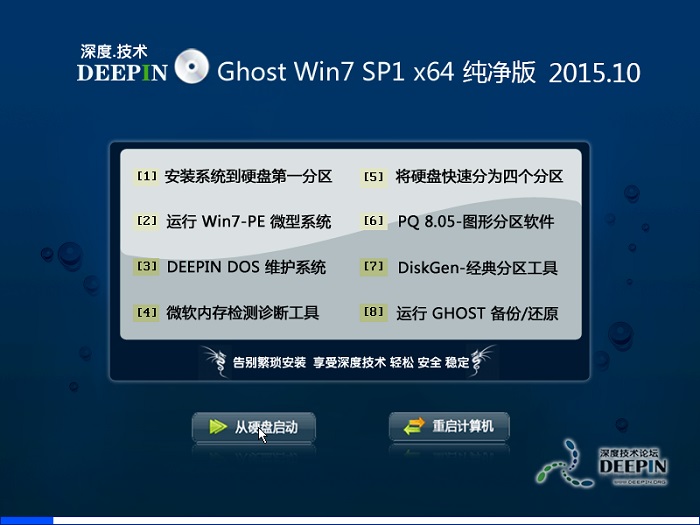 深度技术ghost win7 x64 纯净版201510
深度技术ghost win7 x64 纯净版201510 绿茶系统64位win8.1国语专业版v2023.05
绿茶系统64位win8.1国语专业版v2023.05 小白系统ghost win7系统下载32位纯净版1711
小白系统ghost win7系统下载32位纯净版1711 电脑公司ghost Win7系统下载32位纯净版1705
电脑公司ghost Win7系统下载32位纯净版1705 深度技术_Ghost_Win7 64位2014.07自动激活旗舰版
深度技术_Ghost_Win7 64位2014.07自动激活旗舰版 系统之家win1
系统之家win1 飞腾浏览器(F
飞腾浏览器(F 系统之家win1
系统之家win1 壁虎浏览器 v
壁虎浏览器 v WinNTSetup v
WinNTSetup v 萝卜家园win1
萝卜家园win1 wxCrafter v1
wxCrafter v1 萝卜家园ghos
萝卜家园ghos 系统之家ghos
系统之家ghos 新区加速浏览
新区加速浏览 快易浏览器 v
快易浏览器 v 粤公网安备 44130202001061号
粤公网安备 44130202001061号